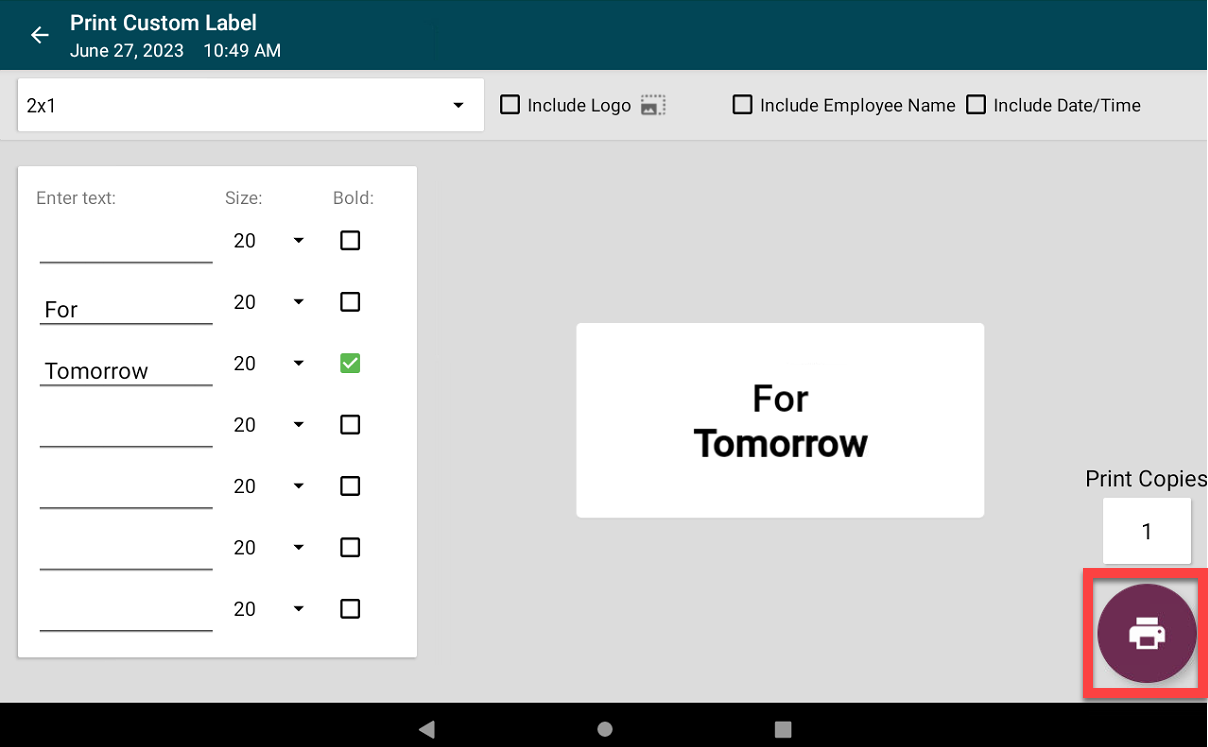Erstellen Sie ein neues benutzerdefiniertes Etikett in der App
Mitarbeiter können benutzerdefinierte Etiketten in der App erstellen und drucken, wenn die Berechtigung „Neues benutzerdefiniertes Etikett erstellen“ zulässig ist, siehe Berechtigung zum Erstellen benutzerdefinierter Etiketten berechtigt . Für Etiketten, die mit dieser Berechtigung erstellt wurden, stehen begrenzte Formatierungsoptionen zur Verfügung.
WARNUNG
Etiketten, die mit der Funktion „Neues benutzerdefiniertes Etikett erstellen“ erstellt wurden, werden nur auf dem einzelnen Gerät angezeigt, auf dem das benutzerdefinierte Etikett erstellt wurde. Benutzerdefinierte Beschriftungen werden nicht in Ihrem Portal gespeichert und nicht an anderen Orten angezeigt.
Schritte:
1. Tippen Sie auf Navigationsoptionen s .

2. Tippen Sie auf Neues benutzerdefiniertes Etikett erstellen.
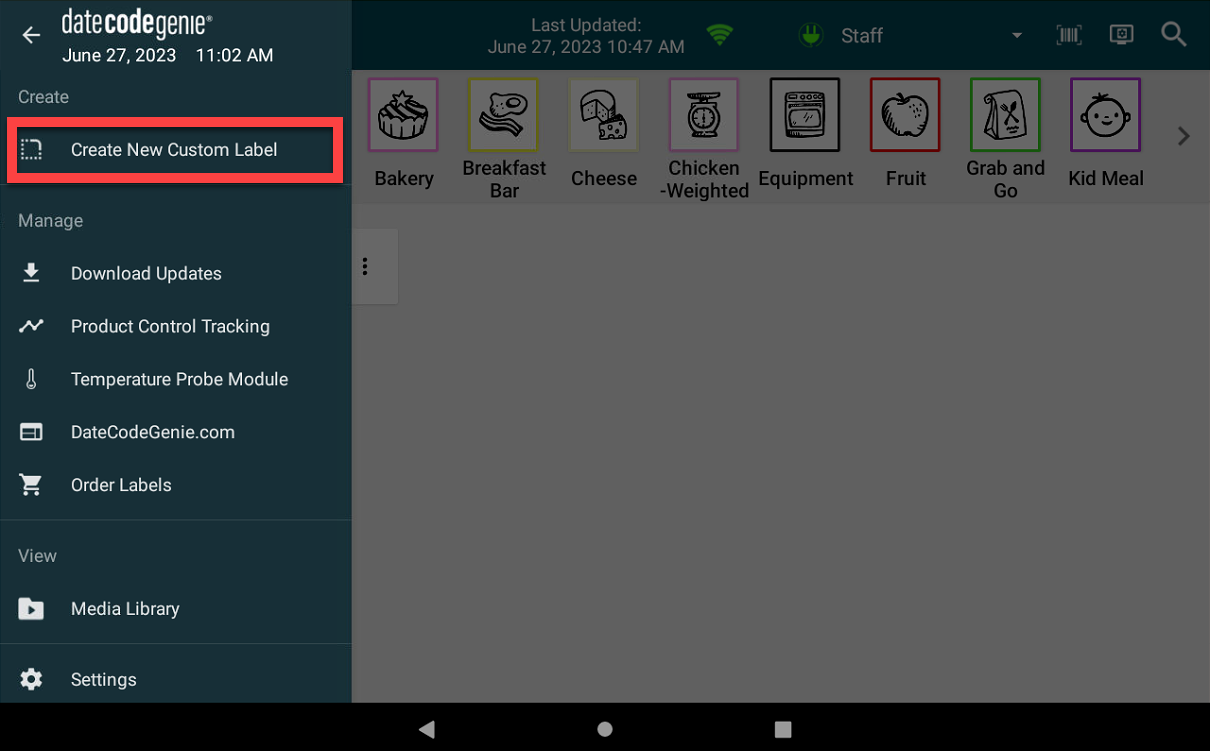
3. Tippen Sie auf das schwarze Dreieck in der Aktionsleiste , um im Dropdown-Menü die richtige Etikettengröße auszuwählen.
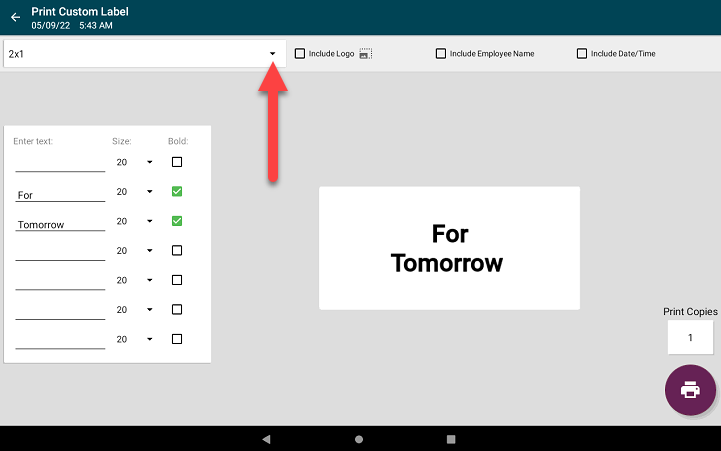
4. Geben Sie den benötigten Text in die verfügbaren Textzeilen ein und der Text wird in der Etikettenvorschau angezeigt. Die Ausrichtung basiert auf der Zeile, die zum Hinzufügen Ihres Textes verwendet wird.
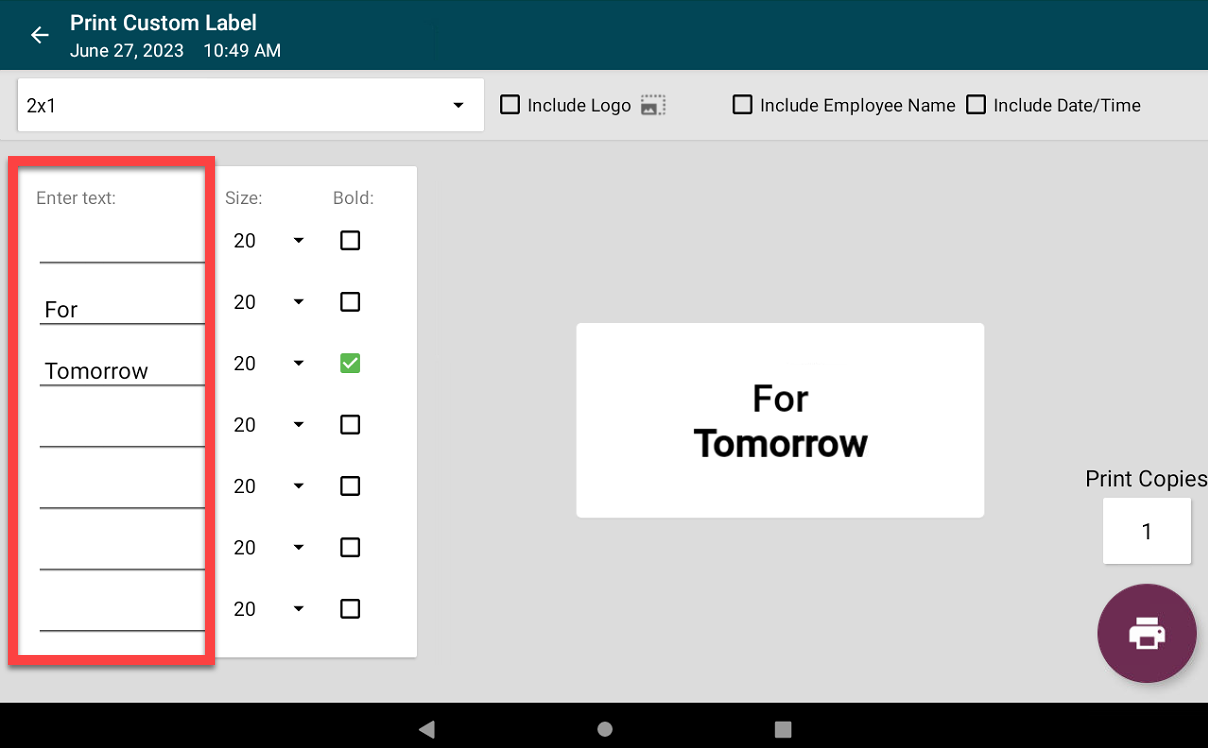
5. Tippen Sie auf das schwarze Dreieck unter „ Größe “, um die Textgröße im Dropdown-Menü „Voreingestellte Textgrößen“ anzupassen, und tippen Sie auf das Kontrollkästchen unter „Fett “, um den Text fett darzustellen.
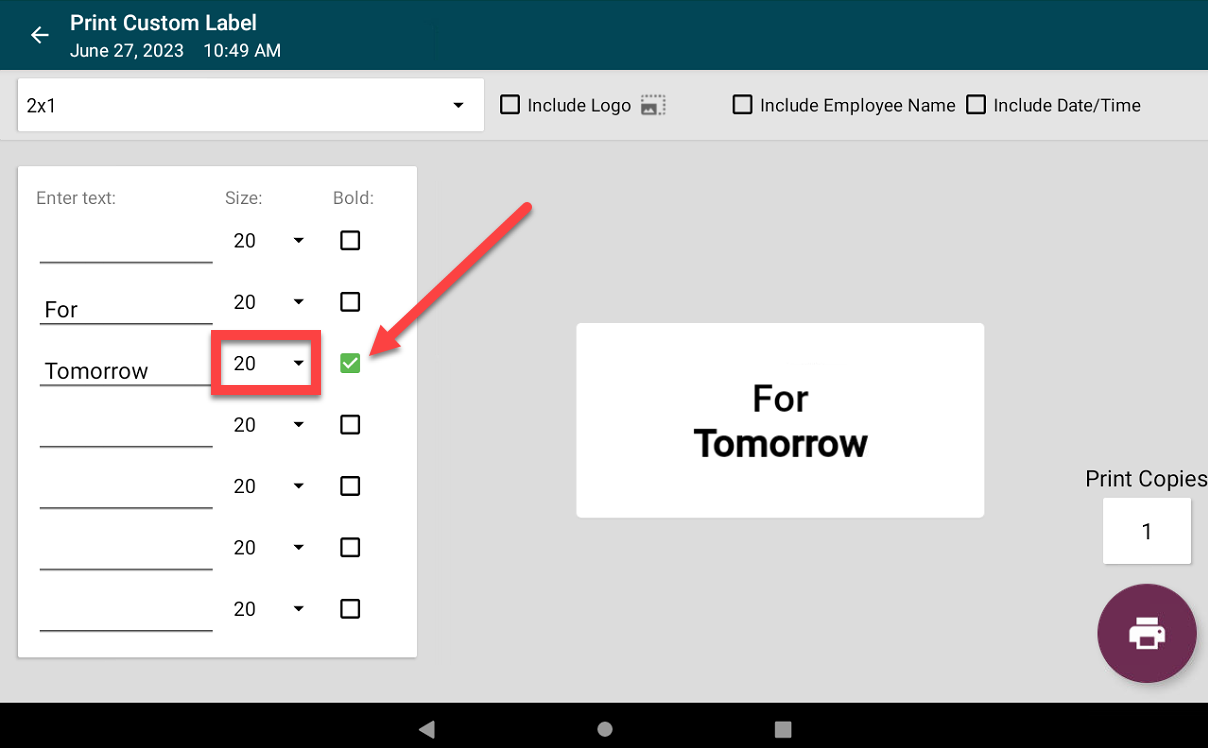
6. Geben Sie die Anzahl der benötigten Kopien in das Feld „Kopien drucken“ ein.
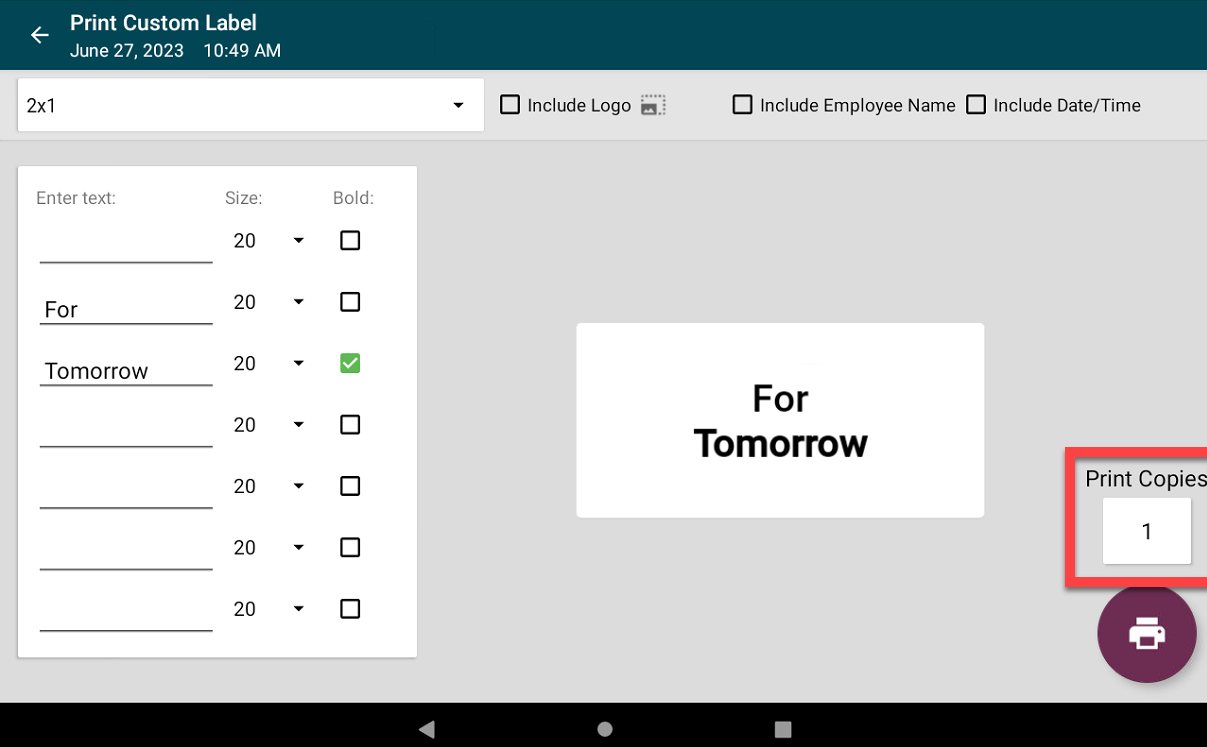
7. Tippen Sie auf die Schaltfläche „Drucken“, um Ihre Etiketten zu drucken.